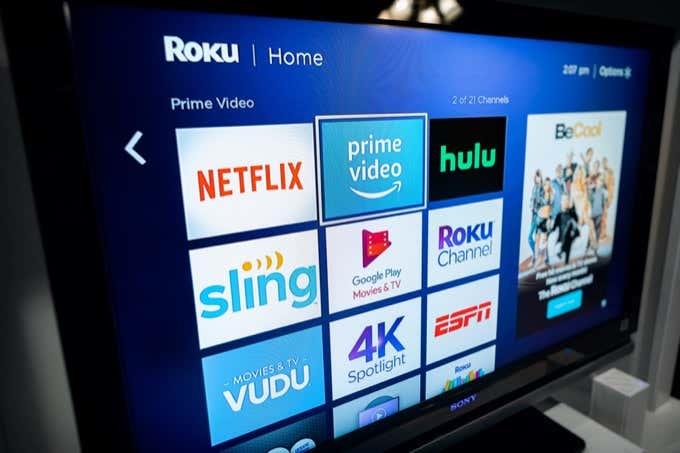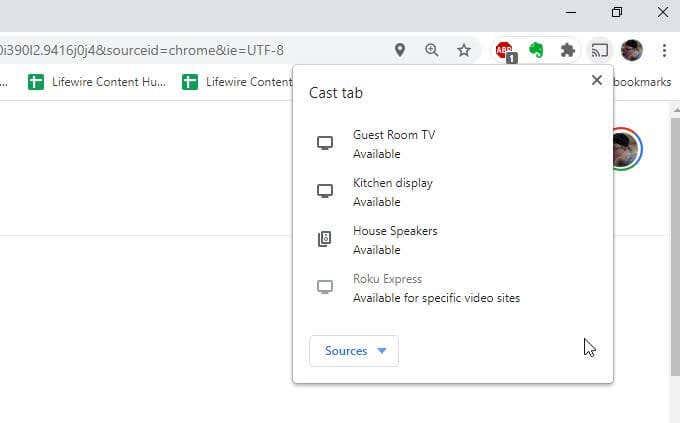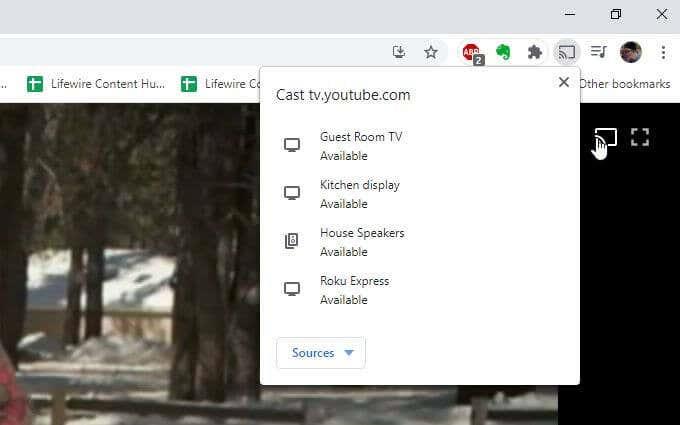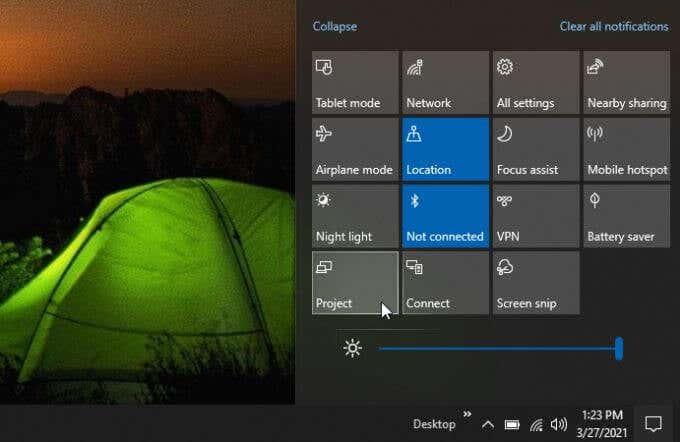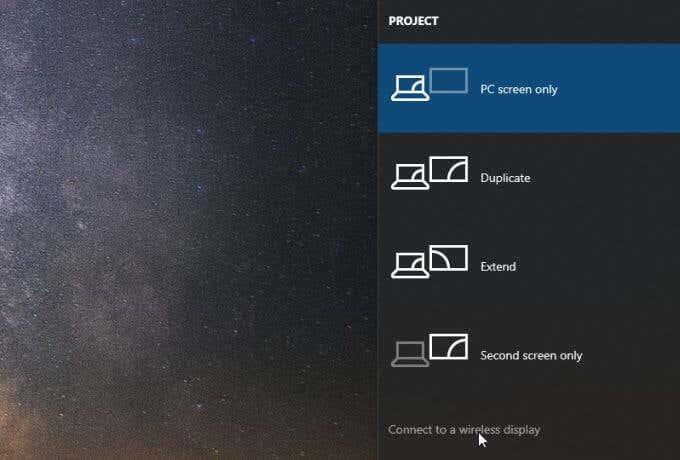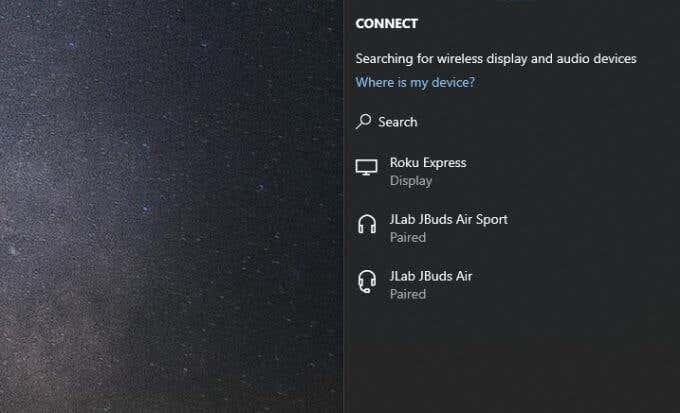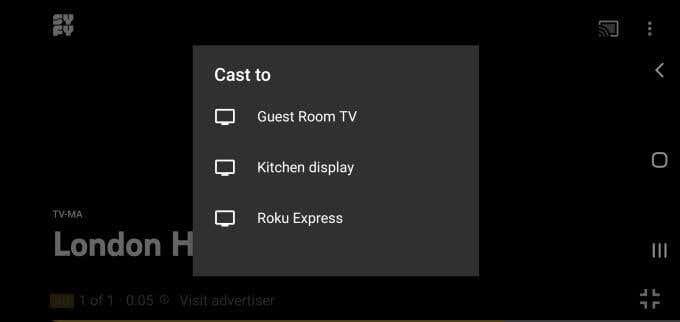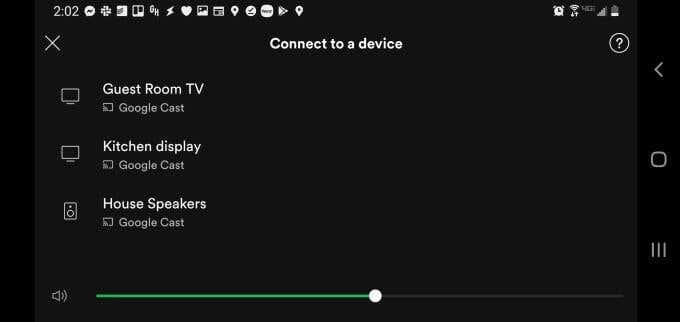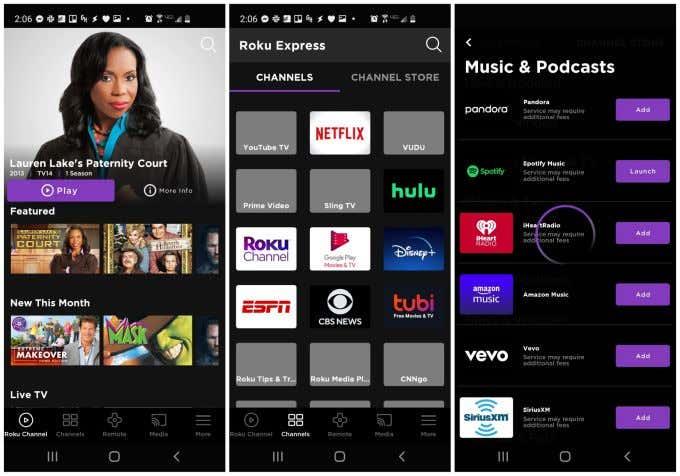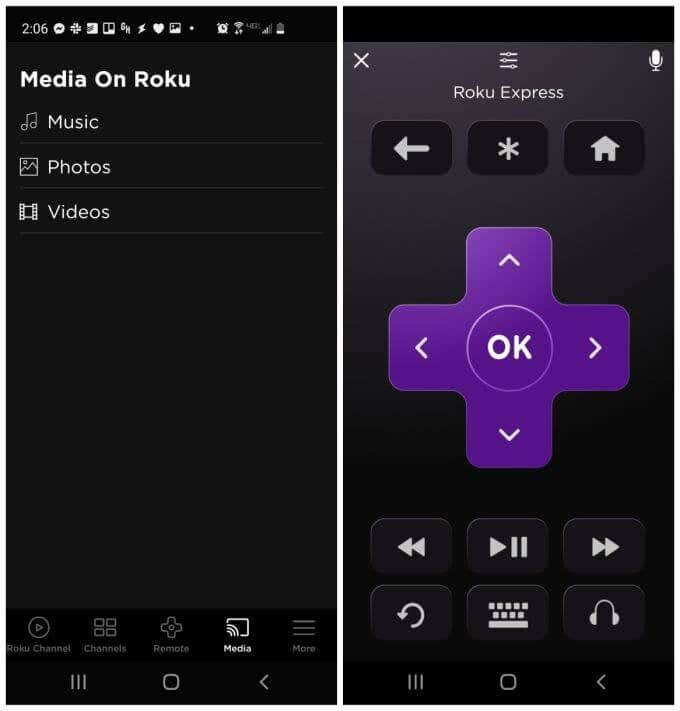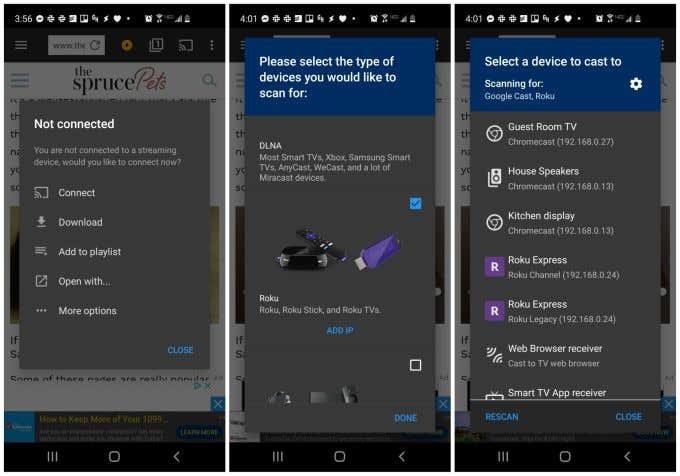Многи људи купују Року ТВ уређај и користе га само као начин за стримовање садржаја на уређају помоћу приложеног Року даљинског управљача. Оно што многи људи не схватају је да можете и да преносите на Року ТВ са рачунара или мобилног уређаја.
Зашто купити други уређај за пребацивање као што је Цхромецаст када је ова функција већ уграђена у Року ТВ уређај за стриминг ?
У овом чланку ћемо вам показати шта треба да урадите да бисте припремили Року ТВ и како да емитујете на Року ТВ шта год желите. Ова функција ради са десктоп рачунара, лаптопа, таблета или паметног телефона.
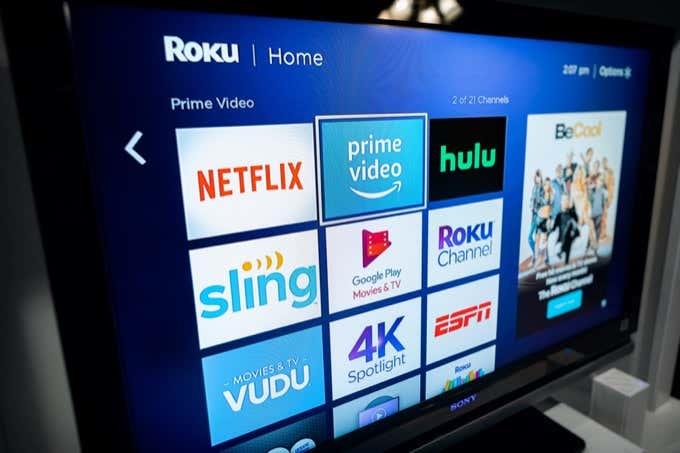
Припремите Року ТВ за кастинг
Ако имате Року ТВ повезан са телевизором, спремни сте да одмах почнете да емитујете. Међутим, постоји неколико ствари које можете да урадите да бисте били сигурни да можете да емитујете са више веб локација и услуга.
- Уверите се да је ваш Року ТВ повезан на вашу кућну Ви-Фи мрежу.
- Додајте услуге са којих обично емитујете као нове Року канале користећи Року ТВ мени.
- Уверите се да је ваш рачунар или мобилни уређај повезан на исту кућну Ви-Фи мрежу.
Додавање канала није критично за многе услуге које подржавају Року ТВ емитовање, али може омогућити додатне апликације на вашем телефону које иначе не би радиле без додавања канала.
Како пребацити на Року ТВ са рачунара
Имате неколико опција ако желите да пребаците на свој Року ТВ са рачунара.
Пребацивање на ваш Року ТВ функционише скоро идентично као што бисте пребацивали на Цхромецаст . Користићете исту икону за пребацивање, али изаберите други уређај са листе за пребацивање.
Ово не функционише свуда аутоматски као са Цхромецаст-ом. На пример, ако користите Цхроме прегледач и изаберете Цаст из менија, видећете да је Року ТВ наведен, али није омогућен.
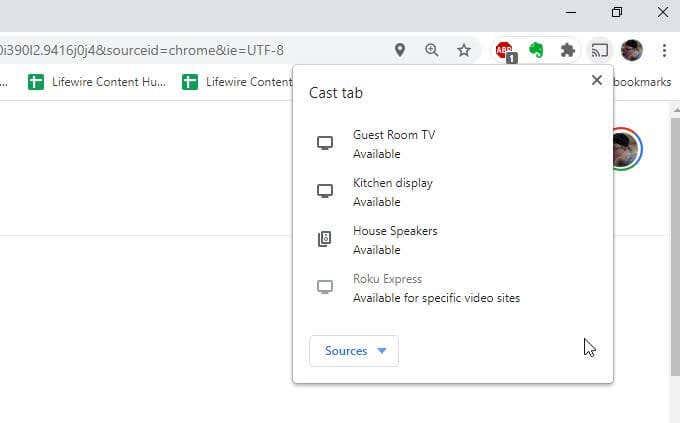
То је зато што Року ТВ не подржава свака веб локација за стриминг видео записа . Углавном, ако се држите услуга које имају канале на Року ТВ-у, моћи ћете да емитујете и са његове веб странице.
На пример, ако користите ИоуТубе ТВ или Иоутубе и изаберете икону за пребацивање приказану на видео снимку, видећете Року ТВ наведен и активан као уређај доступан за пребацивање.
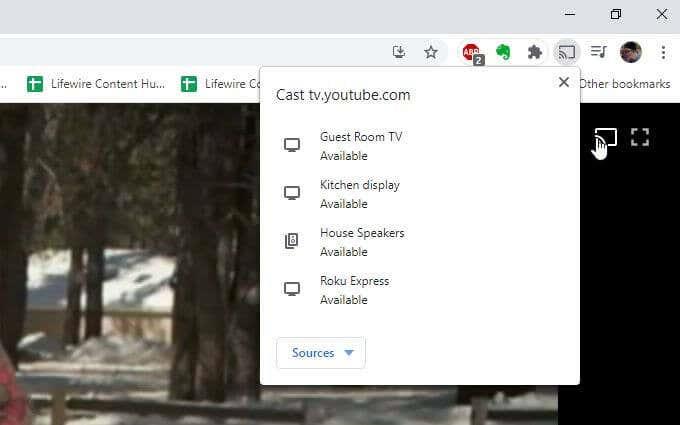
Само изаберите Року ТВ уређај на који желите да емитујете и видео ће тамо почети да се приказује.
Како да пресликате екран рачунара на Року ТВ
Друга опција коју имате је да пресликате екран свог рачунара на Року ТВ уређај. Ово је омогућено Мирацаст протоколом који подржавају и Виндовс рачунари и Року ТВ.
Напомена : Ово ради само на Виндовс рачунарима, не на Мац-у или Линук-у.
Да бисте то урадили, изаберите икону обавештења у доњем десном углу вашег Виндовс 10 рачунара.
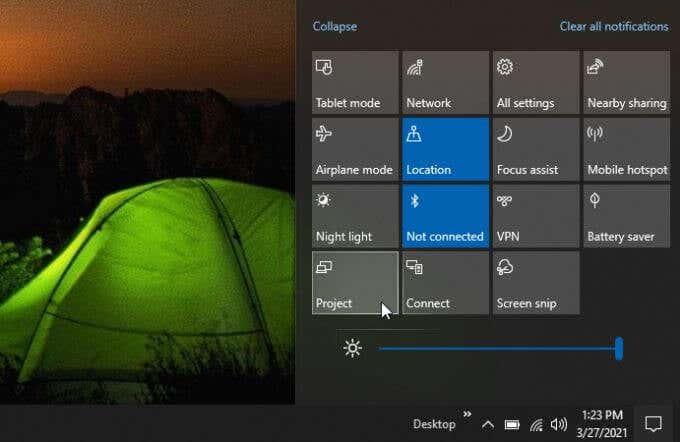
Изаберите Пројекат са листе икона. На листи оријентација пројекта изаберите Повежи се на бежични екран на дну.
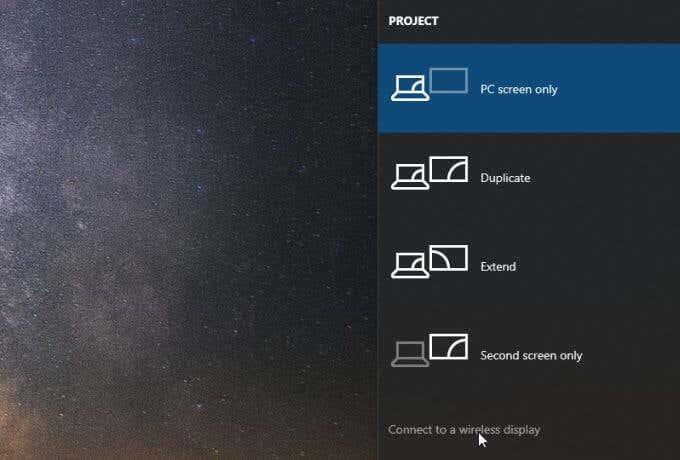
Року ТВ уређај у суштини претвара телевизор на који је повезан у бежични екран који подржава Мирацаст.
Изаберите Року ТВ уређај са листе опција.
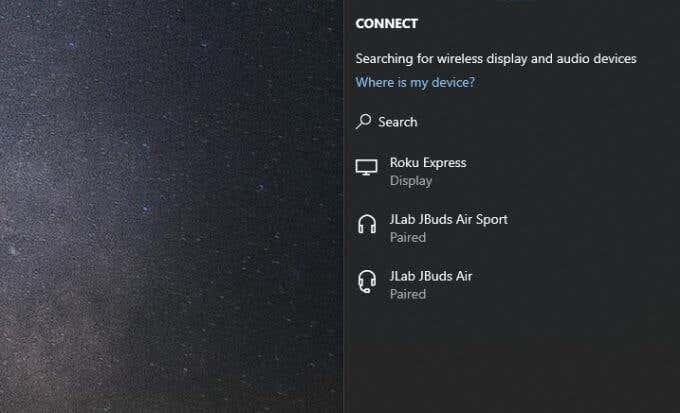
Ваш ТВ ће сада приказати екран вашег рачунара. Ово је одличан начин за демонстрације или презентације другима који су у просторији, али не могу да виде екран вашег рачунара.
Како пребацити на Року ТВ са свог мобилног уређаја
Такође можете да емитујете на свој Року ТВ уређај са паметног телефона или таблета. Заправо ради још боље са вашег мобилног.
На сајтовима за стриминг видео записа или у апликацијама које подржавају стримовање на Року ТВ, сваки пут када додирнете икону за пребацивање видећете Року ТВ уређај наведен на листи доступних уређаја за пребацивање.
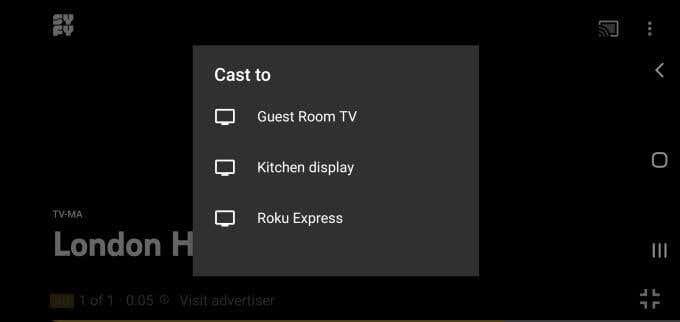
Међутим, у свим апликацијама, услугама или веб локацијама које не подржавају стримовање на Року ТВ, приметићете да ваш Року ТВ уређај за стриминг није наведен.
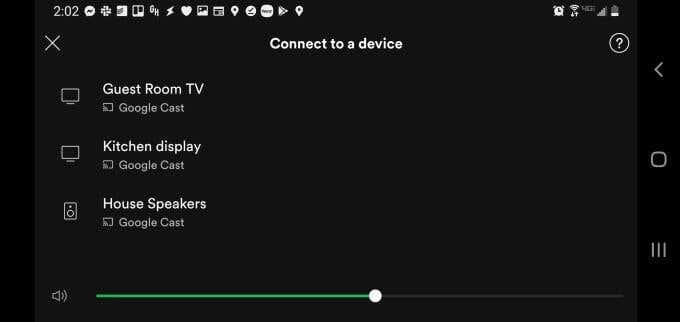
То не значи да немате среће. На пример, када покушате да емитујете из апликације Спотифи, приметићете да Року ТВ није укључен на листу уређаја за стриминг.
Међутим, ако инсталирате апликацију Року , можете додати Спотифи канал и пребацивање ће радити. Да бисте то урадили, изаберите икону Канали на дну главне странице. Изаберите Продавница канала и прегледајте Музика и подкасти . Изаберите Додај поред Спотифи.
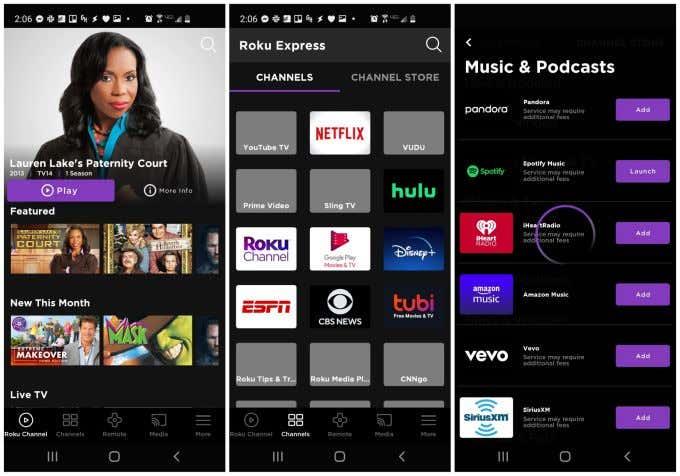
Када покренете апликацију Спотифи, ваш Спотифи налог ће се приказати на Року ТВ-у и можете да користите даљински управљач за мобилни телефон да бисте изабрали, репродуковали и контролисали своју музику.
Такође можете да користите апликацију за пребацивање медија са свог мобилног уређаја на Року ТВ, укључујући музику, фотографије и видео записе.
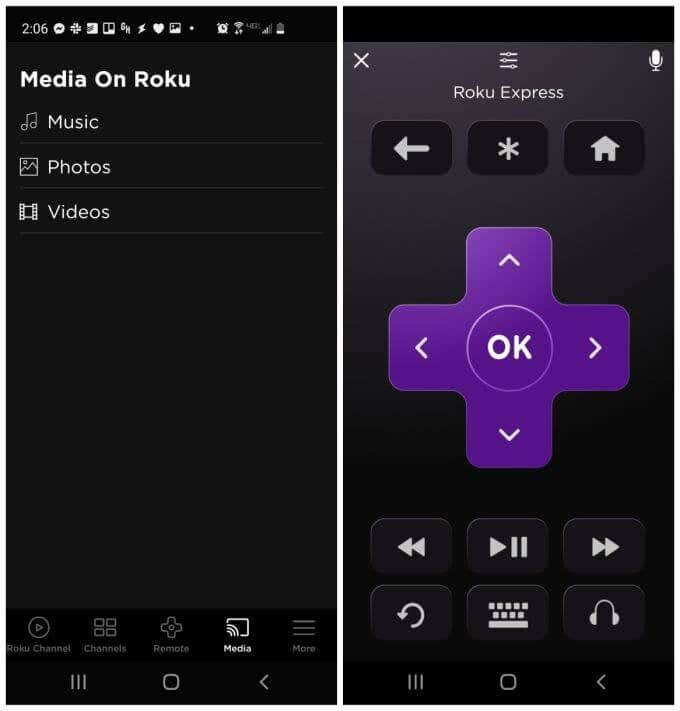
Али шта је са видео сајтовима који не подржавају Року ТВ кастинг? За разлику од десктопа, заправо имате решење да и даље преносите те видео записе на Року ТВ са свог мобилног уређаја. У наставку ћемо покрити то решење.
Како пребацити неподржане видео записе на Року ТВ
Ако желите да емитујете видео записе са било ког веб сајта или сервиса за стриминг са свог мобилног уређаја, постоји апликација под називом Веб Видео Цаст која ће вам омогућити управо то.
Веб Видео Цаст је доступан за Андроид телефоне и таблете , као и за Аппле уређаје .
Ево како то функционише. Једном инсталиран, можете отворити апликацију и користити уграђени претраживач да посетите видео локацију на којој се налази видео који желите да пустите.
Када додирнете видео да бисте га отворили, Веб Видео Цаст ће питати где желите да емитујете видео ток. Изаберите икону Цоннецт цаст да бисте изабрали свој уређај.
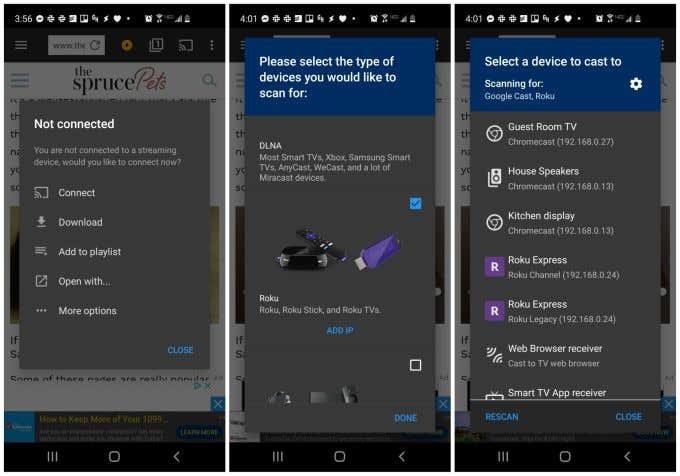
Можда нећете видети свој Року ТВ уређај укључен први пут када ово урадите. Да бисте га додали, само додирните икону зупчаника у горњем десном углу листе и видећете листу подржаних уређаја. Померите се надоле до Року уређаја, означите поље за потврду са десне стране, а затим изаберите Готово .
Сада ћете видети доступне Року уређаје на листи уређаја на које можете да преносите. Ако ово не успе, можда ћете морати да потражите своју Року ИП адресу помоћу рутера.
Када изаберете Року уређај, Веб Видео Цаст ће га стримовати на ваш Року ТВ. Ово функционише чак и ако основна видео услуга не подржава пребацивање на Року!